Slik løser du Bluetooth-problemer på Windows 10

Bluetooth lar deg koble Windows 10-enheter og tilbehør til PC-en din uten behov for ledninger. Her er ulike teknikker for å løse Bluetooth-problemer.
Selv om Minecraft i utgangspunktet kan se enkelt ut, kan dette blokkbaserte spillet kreve ekstraordinære dataressurser for å fungere problemfritt. Spillet er avhengig av å gyte og fjerne visse fjerntliggende enheter som mobber og terreng for å holde ressursbruken minimal, men det fungerer ikke alltid.
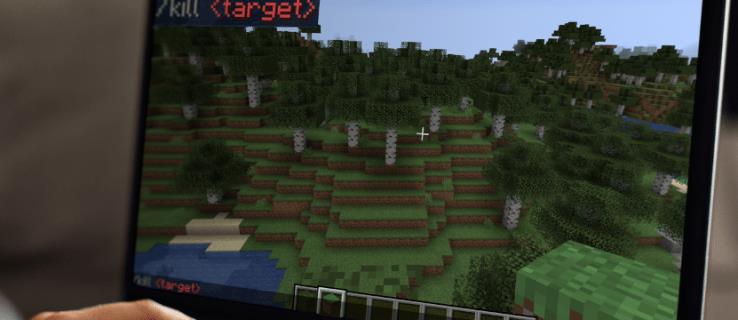
Hvis verden du spiller for øyeblikket begynner å stamme eller miste bilder tilfeldig, er sjansen stor for at det sannsynligvis er for mange mobber som ikke har forlatt. Noen ganger har disse områdene ikke sett brukerinteraksjon på lenge, mens andre mobber, som Minecraft-handlere, aldri har forlatt som standard.
Løsningen er å raskt drepe alle mobber ved hjelp av konsollkommandoer. Her er hvordan du utrydder dem.
Hvordan bruke Kill-kommandoen i Minecraft for å drepe alle mobber
Det er bare én måte å fjerne enheter fra kartet effektivt. Å prøve å krysse hele verden og drepe mobben manuelt tar for mye tid, først og fremst siden mobs naturlig gyter uansett.
Å drepe alle mobber er avhengig av å bruke en kill-kommando i konsollen. Dette er teknisk juks gjennom spillet, men litt mob-opprydding skader aldri noen hvis det er for bedre ytelse.
Kommandoen “ /kill” kan fjerne enhver enhet fra spillet, inkludert spillere, mobber, drops og andre gjenstander. Det kan være svært selektivt når du vil at det skal være, slik at du kan fjerne en enkelt mob om gangen ved å skrive inn dens unike identifikator (UUID) som kommandoparameter. Den vil imidlertid fjerne alt uten å angi andre parametere, inkludert deg (spillerkarakteren).
Støttede plattformer for The Kill-kommandoen
Kill-kommandoen er universelt tilgjengelig i nesten alle utgaver av Minecraft, avhengig av versjonen du spiller. Her er en rask oppsummering:
| Plattform/utgave | Versjon (minimum nødvendig) |
| Java Edition (en hvilken som helst PC) | 1.3.1 og senere |
| Pocket Edition (PE) | 0.16.0 og senere |
| Xbox One (grunnfjell) | 1.2 og senere |
| PS4/PS5 (grunnfjell) | 1.14.0 og senere |
| Nintendo Switch (grunnfjell) | 1.5.0 og senere |
| Windows 10 Edition (grunnfjell) | 0.16.0 og senere |
| Education Edition (EE) | Tilgjengelig på alle versjoner |
Kommandoen fungerer ikke på PS3 eller WiiU siden deres Minecraft-utgaver er alvorlig utdaterte og ble flyttet til "Legacy Edition"-status.
Kill-kommandoen fungerer på samme måte uavhengig av utgaven du spiller (hvis den er tilgjengelig og implementert). Den eneste forskjellen er at juksesystemet kan bruke det.
Aktiver juksekoder for Kill-kommandoen på Minecraft Java
Du må først aktivere juksekoder for å aktivere kill-kommandoen for å fjerne alle mobs i Minecraft Java. Mojang oppdaterte "Create New Game"-brukergrensesnittet (UI) for å gjøre navigering mellom alternativene mer håndterlig. Denne delen inneholder trinn for å aktivere juksekoder for både gamle og nye versjoner.
Aktiver juksekoder under opprettelse av nye spill i Minecraft Java 1.19.3 og tidligere
Som nevnt må du aktivere juksekoder i Minecraft Java versjon 1.19.3 eller tidligere for å bruke kill-kommandoen for å fjerne mobs. Her er hvordan du kan utføre oppgaven.
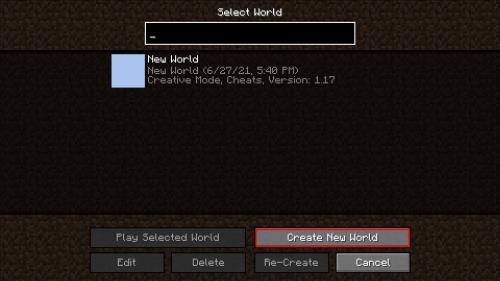
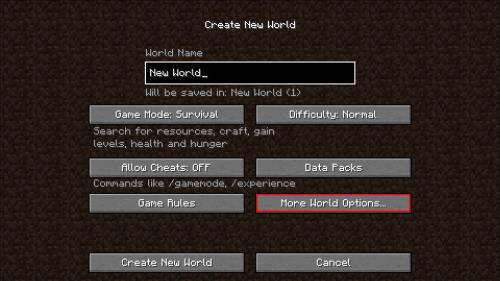
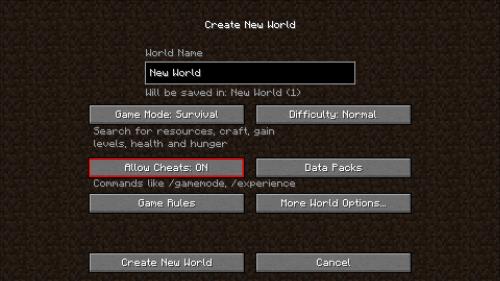
Du kan nå bruke kill-kommandoen i spillet ditt for å drepe alle mobber og andre enheter eller gjenstander.
Aktiver juksekoder under opprettelse av nye spill i Minecraft Java 1.19.4 og nyere
Mojang endret brukergrensesnittet på "New Game Creation"-menyen i Minecraft Java, fra og med versjon 1.19.4 . Slik slår du på juksekoder i Java 1.19.4 og nyere.
Juksekoder er nå aktivert og klare for kill-kommandoen.
Aktiverer juksekoder for Kill-kommandoen på Minecraft grunnfjell, utdanning og PE
I likhet med Java må du aktivere juksekoder i Bedrock-versjonen, Education Edition og PE-versjonen for å bruke "/kill"-kommandoen. Mojang endret imidlertid "Create New World"-menyens brukergrensesnitt (UI), fra og med versjon 1.18.30 for Bedrock, men den beholder fortsatt den gamle menyen mens den er i et spill. Minecraft PE-brukere mottok UI-oppdateringen en gang etterpå (Switch mottok den i versjon 1.19.20 ). Minecraft Education forblir uendret. Her er hva du skal gjøre for både det gamle og det nye.
Aktiver juksekoder på Create New World i Minecraft Education/Bedrock v1.18.12 og tidligere
Siden Minecraft Education bruker det gamle "Create New World"-grensesnittet, følger det de samme trinnene som Bedrock 1.18.12 og tidligere. Her er hva du gjør for begge.



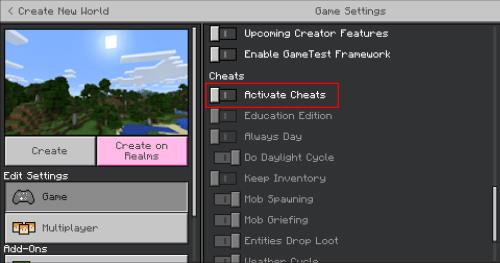
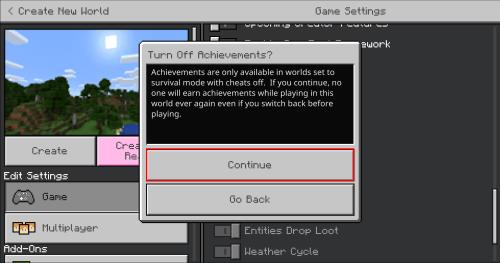
Aktiver juksekoder for å lage nye spill i Minecraft v1.18.30 og nyere



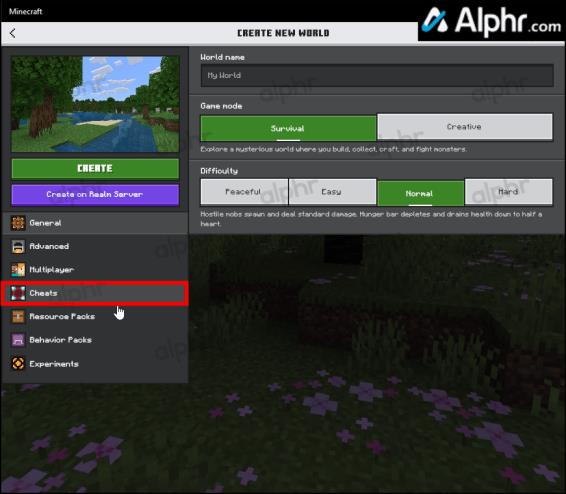
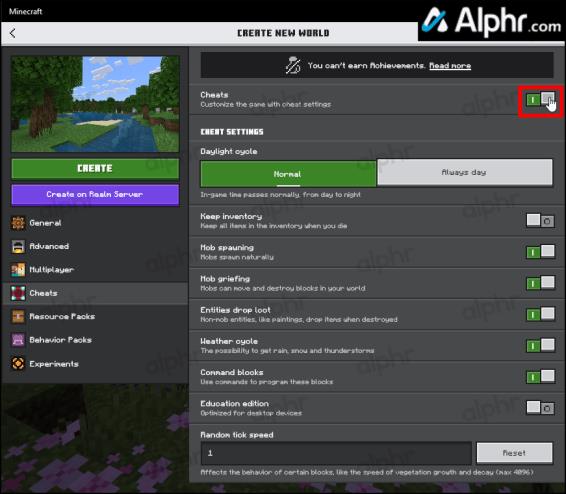
Aktiver juksekoder for å lage nye spill i Minecraft PE
Siden Minecraft PE er en havn i grunnfjellet, bruker den det samme brukergrensesnittet for "Create New World"-menyen. Imidlertid har du vanligvis ikke tastatur. Derfor må du følge trinnene ovenfor for Bedrock, men bruk enhetens kontroller, inkludert berøringsskjermen på Android/iOS-telefoner og nettbrett eller kontrollerknapper/gamepads på bærbare konsoller, inkludert Nintendo Switch.
Hvordan aktivere juksekoder mens du spiller Minecraft-grunnfjell/utdanning/PE
Aktivering av juksekoder mens du spiller et spill bruker samme prosess for alle Bedrock-versjoner, inkludert Minecraft PE (MCPE). Trinnene gjelder også for Minecraft Education. Menyen bruker det gamle UI, i motsetning til det nyere Create New World UI. Slik gjør du det.
Du kan nå bruke kill-kommandoen til å ødelegge alle mobber, blant annet.
Hvordan aktivere juksekoder mens du spiller Minecraft Java
Aktivering av juksekoder mens du spiller et spill i Minecraft Java bruker samme prosess for alle Java-versjoner . Innstillingene i spillet bruker det gamle brukergrensesnittet, i motsetning til det nyere Create New World-grensesnittet. Hvis du vil aktivere juksekoder i en verden du kjører for øyeblikket, er dette hva du trenger å gjøre:
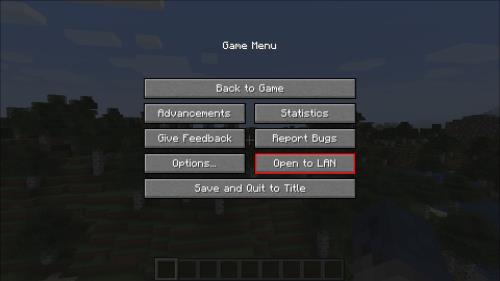
Nå har du juksekoder aktivert, så du kan bruke kill-kommandoen til å ødelegge alle mobber pluss andre ting du ønsker.
Bruke Minecraft Kill-kommandoen for å ødelegge alle mobber
I alle Minecraft-utgaver er kommandoen for å drepe alt i verden " /kill ".
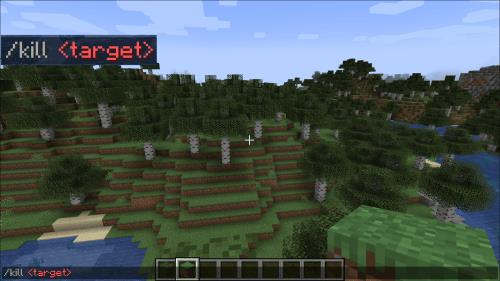
Å skrive "/kill" i konsollen ødelegger nesten alle mål som kan fjernes, inkludert spilleren. Du har imidlertid en viss frihet til å velge dine mål bedre.
Å skrive "/kill @e" vil oppnå samme effekt, men lar deg leke med typer.
Når du står foran en mob eller en flyttbar gjenstand, skriver du "/kill" i konsollen, får du opp en liste over mulige alternativer, inkludert UUID-en til målet ditt trådkors er på. Hvis du velger det fra rullegardinmenyen og kjører kommandoen, drepes akkurat det målet.
Når du bruker "Creative Mode", kan ikke spillere bli drept av denne kommandoen på noen måte.
Eksempler på drepekommandoer
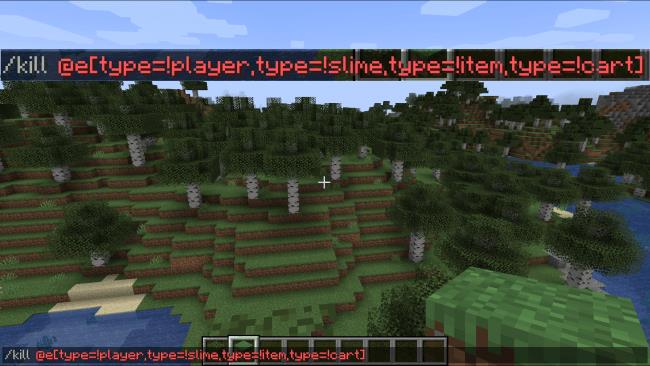
@e[type=" som en kommando. For eksempel, "/kill @e[type=skjelett]" dreper alle skjeletter.Du kan tukle med kommandoen og tilgjengelige typer for å utforske hva du kan gjøre med den.
Hvordan legge inn Kill-kommandoen
Den raskeste måten å aktivere kill-kommandoene på er gjennom chat-vinduet, som er tilgjengelig på alle versjoner av Minecraft. Slik åpner du det:
Når chattevinduet er åpent, må du:
/kill" og velg deretter alle nødvendige parametere (helst minst " @e[type=!player]" for å slutte å drepe deg selv.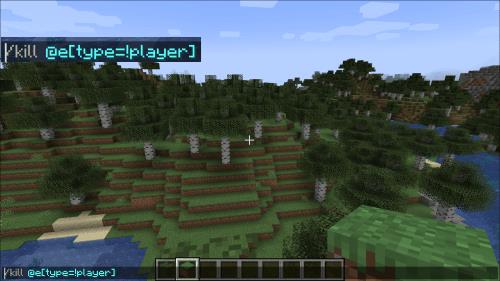
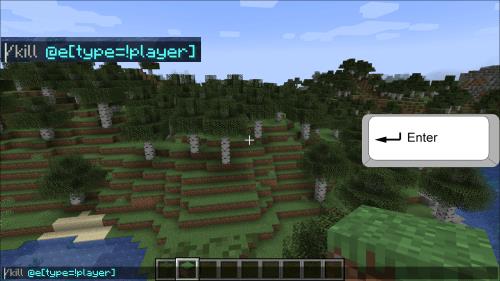
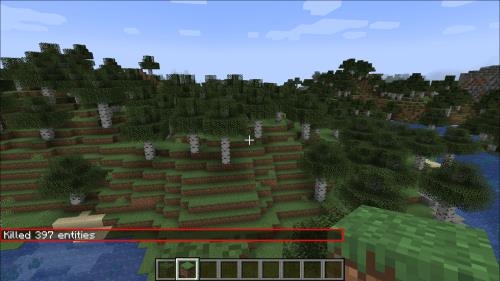
Hvis du har drept deg selv, trykk på Respawn for å dukke opp igjen og samle alt tyvegodset du og mobbene slapp.
Ytterligere vanlige spørsmål
Hvorfor skal jeg drepe alle mobber i Minecraft?
Siden spillet ikke vedvarende fortviler noen mobber, vil det til slutt ta opp mye minne og prosessorkraft for å holde plasseringene og statusene deres i sjakk. Dette kan føre til at den stammer, mister FPS, og til slutt muligens krasjer på grunn av mangel på tilgjengelig minne å bruke.
Å drepe alle mobber fjerner i hovedsak en betydelig del av det brukte minnet hvis verden har vært åpen i lang tid.
Men når disse mobbene blir drept, vil alt av byttet de slipper lagres i minnet igjen, noe som reduserer kommandoens effektivitet litt.
Hvordan kan jeg fjerne restene etter å ha brukt Kill-kommandoen i Minecraft?
Den raskeste måten å fullstendig fjerne alle tapte gjenstander og tyvegods er å kjøre kill-kommandoen på nytt. Den altomfattende “ /kill @e[type=!player]”-kommandoen vil nullstille alt unntatt spillerne, og tømme det meste av minnet som brukes til lagring av gjenstander og mob-data effektivt.
Hvis du vil tilbakestille fremgangen din fullstendig, må du bruke " /kill @e" to ganger, en gang for å drepe deg selv og alle mobber, og den andre gangen for å fjerne alt du har droppet.
Tilbakestill spillet med en Quick Kill-kommando
Nå vet du hvordan du fjerner hver mob eller gjenstand i spillet via den nyttige kill-kommandoen. Bruk denne kraften på en ansvarlig måte, og du vil rydde opp i spillets minne for å fjerne irriterende FPS-fall og stamming. Eller bare gå rundt og få gjenstander og mobs til å puffe. Det er din beslutning.
Hvilke andre Minecraft-kommandoer eller juksekoder vil du vite? Gi oss beskjed i commend-delen nedenfor.
Bluetooth lar deg koble Windows 10-enheter og tilbehør til PC-en din uten behov for ledninger. Her er ulike teknikker for å løse Bluetooth-problemer.
Lær deg å ta kontroll over personvernet ditt ved å tømme Bing-søkeloggen og Microsoft Edge-loggen med enkle trinn.
Oppdag den beste samarbeidsprogramvaren for små bedrifter. Finn verktøy som kan forbedre kommunikasjon og produktivitet i teamet ditt.
Lær hvordan du holder statusen din aktiv i Microsoft Teams. Følg våre trinn for å sikre at du alltid er tilgjengelig for kolleger og kunder.
Oppdag den beste prosjektledelsesprogramvaren for småbedrifter som kan hjelpe deg med å organisere prosjekter og oppgaver effektivt.
Gjenopprett siste økt enkelt i Microsoft Edge, Google Chrome, Mozilla Firefox og Internet Explorer. Dette trikset er nyttig når du ved et uhell lukker en hvilken som helst fane i nettleseren.
Hvis du har mange duplikater klumpet på Google Photos eller ønsker å eliminere duplikatbilder, så sjekk ut de mange måtene å slette duplikater i Google Photos.
Hvordan fikse at Nintendo Switch ikke slår seg på? Her er 4 enkle løsninger for å fikse at Nintendo Switch ikke slår seg på.
Lær hvordan du tilbakestiller Gmail-passordet ditt enkelt og sikkert. Endre passordet regelmessig for å beskytte kontoen din.
Lær hvordan du konfigurerer flere skjermer på Windows 10 med denne bloggen. Det være seg to eller tre eller flere skjermer, du kan enkelt sette opp skjermer for spilling eller koding.








